Comment se connecter à Spotify sur PS4 avec Facebook, code PIN, etc.
De nos jours, même sur les consoles de jeux, le streaming de musique peut être fait. Un meilleur exemple serait la PlayStation, dans laquelle les utilisateurs sont désormais autorisés à lire des pistes Spotify Music dessus. La seule chose que vous devez savoir est de savoir comment configurer ce processus pour que le streaming soit illimité pendant le jeu.
La première étape que vous devez connaître consiste à savoir comment accéder à votre application en apprenant à vous connecter avec votre compte. Dans ce post, vous sauriez comment se connecter à Spotify sur PS4 avec Facebook et les autres moyens de se connecter, au cas où cette méthode ne fonctionnerait pas.
Guide des matières Partie 1. Méthodes recommandées pour se connecter à SpotifyPartie 2. Que faire si Spotify ne fonctionne pas sur PS4 ?Partie 3. Résumé
Partie 1. Méthodes recommandées pour se connecter à Spotify
Un bon avantage de l'utilisation de la PS4 pour la diffusion de musique est que même si vous n'êtes pas abonné à Spotify Premium, vous pouvez toujours jouer de la musique dessus. Tout ce que vous devez faire est de vous connecter correctement à votre compte Spotify. Outre l'utilisation de votre mot de passe et de votre adresse e-mail, vous pouvez désormais également utiliser votre Facebook compte pour se connecter à Spotify. Et vous conviendrez sûrement qu'il est beaucoup plus facile de se connecter via votre Facebook. Si vous vous demandez comment vous connecter à Spotify sur PS4 avec Facebook, lisez les sections suivantes ci-dessous.
Diffusez Spotify sur PS4 avec Spotify Connect
Le processus de connexion à Spotify sur PS4 avec Facebook est parfois pris en charge et non pris en charge dans d'autres régions. Mais vous devez évaluer avec soin si votre région n'est vraiment pas prise en charge ou si vous ne faites pas simplement la procédure correctement. Pour ce processus, vous devez garder à l'esprit que la connexion au compte Spotify sur votre application mobile doit être effectuée avant de pouvoir commencer à diffuser de la musique sur PS4. Ceci s'applique plus particulièrement à tous les utilisateurs dont les comptes ont été créés via l'application Facebook. Après cela, vous devrez ensuite le diffuser sur votre console de jeu qui vous demandera plus tard de lier vos comptes à la fois sur Facebook et Spotify.
Pour effectuer la procédure de connexion à Spotify sur PS4 avec Facebook, Spotify Connect serait une clé majeure. Alors, voici comment rendre ce processus possible via Spotify Connect.
- Connectez tous les appareils impliqués sous le même réseau, y compris votre PS4 et votre appareil mobile.
- Deuxièmement, vérifiez votre application Spotify si elle est mise à jour avec la dernière version. Il en va de même avec votre téléphone portable.
- Lancez l'application Spotify sur votre appareil, puis accédez directement à votre bibliothèque musicale pour sélectionner une chanson à jouer.
- En bas de l'écran de votre appareil utilisé, appuyez sur l'icône Appareils disponibles. Ceci est particulier à tous les utilisateurs de téléphones portables, tablettes, iPad, etc. Mais si vous utilisez le lecteur Web, cliquez plutôt sur l'icône Se connecter à un appareil.
- Sélectionnez votre PS4, puis commencez à choisir n'importe quelle piste de votre collection.

Connectez-vous à Spotify par e-mail
- Ouvrez l'application Spotify installée sur votre PS4.
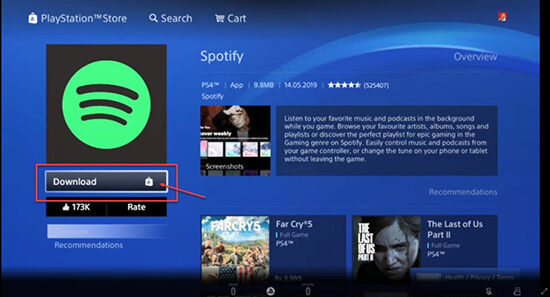
- En cliquant, vous serez dirigé vers une fenêtre où il vous sera demandé de vous connecter à votre compte. Appuyez sur le bouton Se connecter et suivez-le en sélectionnant "Se connecter avec un e-mail ou un nom d'utilisateur".
- Fournissez à la fois votre adresse e-mail et votre mot de passe, puis cliquez sur le bouton Connexion une fois terminé.
- Quelques secondes plus tard, vous pourrez peut-être sélectionner n'importe quelle piste à diffuser sur Spotify pendant que vous jouez.
En plus du processus de connexion à Spotify sur PS4 avec Facebook, vous pouvez également lier votre compte Spotify à votre console de jeu PS4. En ayant cela établi, chaque fois que vous ouvrez votre PS4, votre compte Spotify sera également connecté automatiquement.
Associez Spotify à votre PS4 via un code PIN
- Sur votre console de jeu PS4, appuyez sur l'icône de l'application Spotify pour la lancer.
- En cliquant sur le bouton Se connecter, choisissez « Se connecter avec un code PIN ».
- Obtenez votre téléphone ou ouvrez votre bureau pour saisir le code PIN affiché sur l'écran de votre console.
- Diffusez ensuite n'importe quelle piste Spotify de votre choix sur votre PS4.
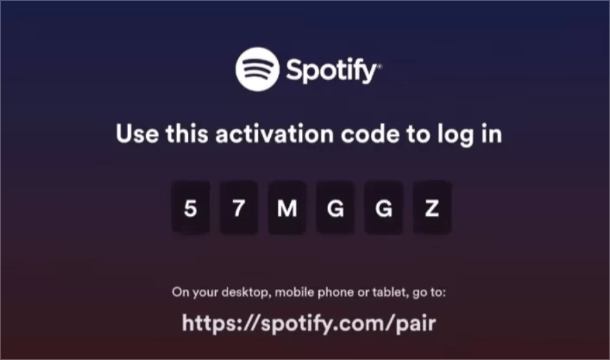
Partie 2. Que faire si Spotify ne fonctionne pas sur PS4 ?
Outre les méthodes décrites ci-dessus, en particulier en ce qui concerne la connexion à Spotify sur PS4 avec Facebook, etc., la console de jeu PS4 prend également en charge un lecteur multimédia, qui peut également être utilisé pour lire de la musique à partir de plateformes de streaming. Mais vous devez être conscient des formats de sortie que vous pouvez utiliser dans ce lecteur multimédia. Les deux célèbres seraient MP3 et M4A.
Bien que cela semble aussi simple que cela, il n'y a aucun moyen de télécharger des pistes Spotify dans un tel format sans utiliser un convertisseur professionnel. En choisissant l'outil à utiliser, vous devez déterminer s'il est capable de supprimer les DRM ou non et s'il peut télécharger des morceaux de musique dans des formats accessibles. Pour recommander un outil, vous pouvez utiliser AMusiqueSoft Spotify Music Converter.
AMusiqueSoft Spotify Music Converter est le meilleur outil que vous pouvez utiliser pour continuer jouer à Spotify hors ligne même sans projet. Il est également livré avec une fonction de téléchargement, de conversion et de suppression de DRM. Sa vitesse de travail est jusqu'à 5 fois plus rapide et il peut effectuer tous les processus en quelques minutes seulement. A part ça, il convertit les chansons Spotify en formats populaires comme MP3, AAC, AC3, FLAC et WAV. Tant que vous avez déjà les fichiers convertis sur votre ordinateur local, il sera désormais plus facile de les lire sur n'importe quel appareil dont vous disposez. De plus, vous pouvez continuer à profiter des pistes même si votre abonnement a déjà expiré.
Voyons ci-dessous le guide que vous devez suivre pour savoir comment utiliser AMusicSoft Spotify Music Converter dans le téléchargement de fichiers musicaux.
- Rendez-vous sur le site Web d'AMusicSoft, puis téléchargez le Spotify Music Converter en cliquant sur le bouton Télécharger. L'installation devrait avoir lieu juste après la fin du téléchargement.
Téléchargement gratuit Téléchargement gratuit
- Lancez l'application installée, puis ajoutez les fichiers en copiant le lien de chaque piste et collez-le sur le convertisseur. Une autre méthode consiste à utiliser la méthode du glisser-déposer.

- Parmi les formats autorisés, choisissez-en un avec le dossier de sortie.

- Appuyez sur le bouton Convertir en bas de l'interface, puis attendez qu'il soit terminé.

- Enfin, enregistrez toutes les pistes converties en les récupérant à partir du menu Converti.
Juste après avoir utilisé le convertisseur de musique pour télécharger les morceaux de musique dans des formats pris en charge, transférez les copies sur une clé USB, puis insérez-la dans le port USB de votre PS4 pour accéder aux fichiers.
Partie 3. Résumé
Il existe plusieurs façons de se connecter à l'application Spotify sur votre console de jeu PS4. Pour citer ces moyens, vous pouvez choisir parmi la manière de vous connecter à Spotify sur PS4 avec Facebook, via un code PIN, via l'ajout d'un e-mail de compte et un mot de passe, etc. Votre seule préoccupation ici est l'erreur qui pourrait se produire si ces méthodes ne fonctionnaient pas. Donc, pour éviter cela de façon permanente, utilisez simplement AMusiqueSoft Spotify Music Converter et téléchargez les pistes dans des formats pris en charge pour y accéder sur PS4 de manière illimitée.
Les gens LIRE AUSSI
- Combien coûte le forfait familial Spotify Premium? Est-ce que ça vaut le coup?
- 4 meilleures méthodes pour écouter Spotify en même temps
- Comment empêcher Spotify de faire une pause - La meilleure façon
- Meilleurs endroits à visiter pour télécharger gratuitement la chanson de Bollywood
- Processus Spotify Cast To TV - Tout ce que vous devez savoir
- Les 5 meilleures solutions pour résoudre le problème "Pourquoi mon Spotify s'arrête-t-il"
- Meilleurs endroits pour écouter des albums gratuitement en ligne
- Descargar Spotify Premium: Télécharger des pistes hors ligne
Robert Fabry est un blogueur passionné, un passionné de technologie, et peut-être pourra-t-il vous contaminer en partageant quelques astuces. Il a également une passion pour la musique et a écrit pour AMusicSoft sur ces sujets.